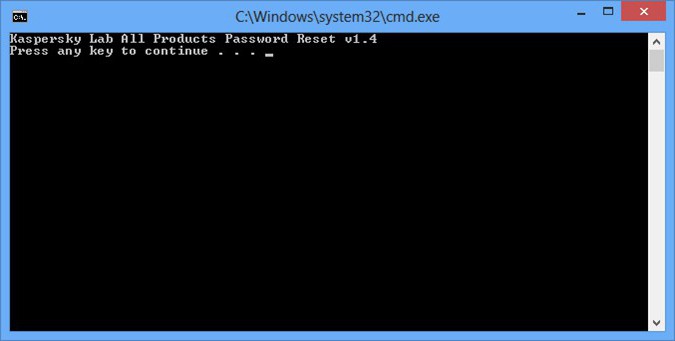Kaspersky Anti-Virus for Windows Servers
พัฒนาขึ้นใน Kaspersky Lab การรักษาเครื่องมือกำจัดไวรัสถือเป็นเครื่องมือที่มีประสิทธิภาพมากที่สุดสำหรับการตรวจจับและรักษาระบบคอมพิวเตอร์จากซอฟต์แวร์ที่เป็นอันตรายแอดแวร์เวิร์มโทรจัน rootkits

โปรแกรมแจกฟรีและสามารถใช้งานได้ฟรีบนอินเทอร์เน็ต
ยูทิลิตี้การรักษาความปลอดภัยมีอินเตอร์เฟซที่ชัดเจนและใช้งานง่าย
เมื่อคุณใช้คุณไม่จำเป็นต้องถอนการติดตั้งโปรแกรมป้องกันไวรัสที่ติดตั้งไว้ในคอมพิวเตอร์ของคุณเนื่องจากความขัดแย้งระหว่างโปรแกรมเหล่านี้ไม่เกิดขึ้น
การดำเนินการของยูทิลิตีนี้ใช้ทั้งการวิเคราะห์ลายเซ็นและการวิเคราะห์ฮิวริสติกซึ่งช่วยในการหาไวรัสที่ไม่รู้จักซึ่งไม่มีอยู่ในฐานข้อมูลลายเซ็น
ไฟล์ที่ติดไวรัสสามารถรักษาให้หายได้
หากระบบที่ติดไวรัสไม่สามารถบู๊ตได้ในโหมดปกติโปรแกรมอรรถประโยชน์สำหรับการรักษาสามารถติดตั้งได้หลังจากเริ่มระบบในเซฟโหมด
หลังจากเก็บรวบรวมข้อมูลเกี่ยวกับระบบปฏิบัติการโปรแกรมจะสร้างสคริปต์ที่สามารถใช้สำหรับการรักษาด้วยตนเองได้

ประการที่สองโปรแกรมไม่อัปเดตฐานข้อมูลดังนั้นในการทดสอบและการรักษาระบบต่อไปคุณจะต้องดาวน์โหลดยูทิลิตีเวอร์ชันใหม่ ในกรณีนี้ต้องลบเวอร์ชันเก่า
ผู้เชี่ยวชาญของห้องปฏิบัติการซึ่งเขาก่อตั้งขึ้นKaspersky มีการจัดเตรียมยูทิลิตีการรักษาพยาบาลโดยไม่มีบริการเพิ่มเติม: ไม่แนะนำให้ผู้ใช้เมื่อมีคำถามทางเทคนิคเกี่ยวกับการใช้งาน สามารถรับความช่วยเหลือได้เฉพาะในฟอรัมแฟนคลับ
ในการติดตั้งเครื่องมือกำจัดไวรัสคุณจะต้องใช้อย่างน้อย 80 Mb บนฮาร์ดดิสก์ของเครื่องคอมพิวเตอร์ ตอนนี้คุณจำเป็นต้องดาวน์โหลดยูทิลิตี้ในเว็บไซต์ของนักพัฒนาของตนก่อนการเลือกภาษา ลิงก์ดาวน์โหลดมักจะมีการสร้างล่าสุดของโปรแกรม เมื่อการดาวน์โหลดเสร็จสิ้นไฟล์ปฏิบัติการจะปรากฏขึ้นในชื่อที่สร้างเวอร์ชันและวันที่ของฐานข้อมูลจะถูกลงทะเบียนไว้ - นี่คือวันที่ของการดาวน์โหลด
จากนั้นคุณต้องเรียกใช้ตัวประมวลผล หลังจากเปิดใช้งานจากที่จัดเก็บยูทิลิตีการรักษาจะถูกติดตั้งและหลังจากนั้นก็เริ่มต้น ในหน้าต่างที่ปรากฏขึ้นคุณต้องเห็นด้วยกับข้อกำหนดของสัญญาโดยเลือกจากนั้นคลิก "เริ่มต้นใช้งาน"

เมื่อพื้นที่ที่สำคัญกว่า,คุณสามารถไปที่ฮาร์ดดิสก์ทั้งหมดได้โดยคลิกที่ไอคอน "เกียร์" ในฟิลด์ "ขอบเขตการตรวจสอบ" ให้ตรวจสอบดิสก์ทั้งหมดและในส่วน "ความปลอดภัย" คุณจะไม่สามารถเปลี่ยนแปลงอะไรได้
โดยค่าเริ่มต้นเมื่อไวรัสถูกตรวจพบ,หน้าต่างที่คุณต้องระบุว่าต้องการดำเนินการใด ด้วยข้อมูลจำนวนมากบนฮาร์ดดิสก์การตรวจสอบจะใช้เวลานาน เพื่อให้ง่ายขึ้นในส่วน "การดำเนินการ" ให้ทำเครื่องหมายที่ช่องทำเครื่องหมาย "ดำเนินการ" และ "ย่อย" และ "ลบหากไม่สามารถฆ่าเชื้อ" ได้
หลังจากตั้งค่าทั้งหมดแล้วให้กลับไปที่ส่วน "Automatic Scan" และคลิก "Start" คุณสามารถดูผลการตรวจสอบได้ในคอลัมน์ "รายงาน"
</ p>